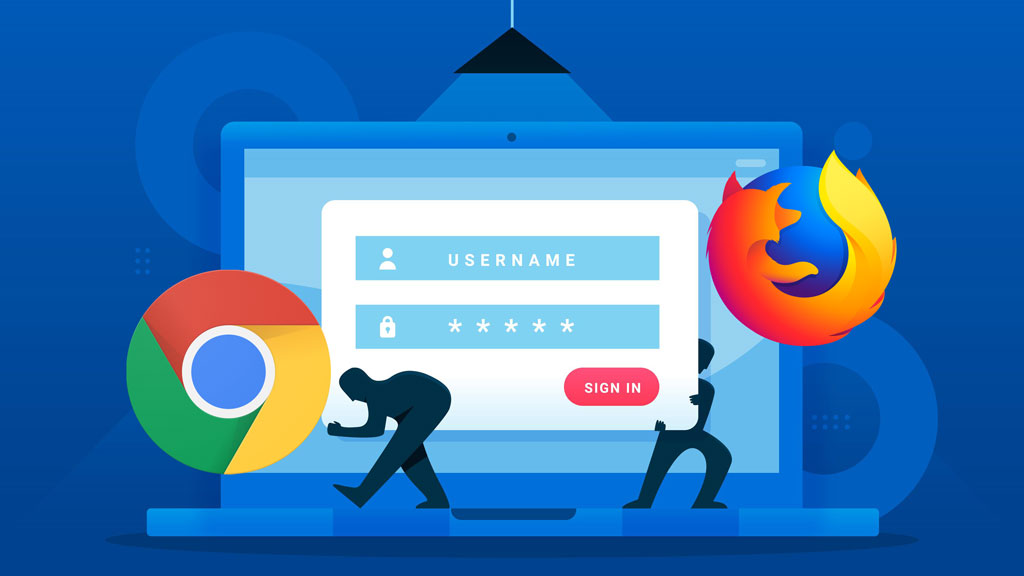
Cara Lihat Saved Password di Chrome & Firefox
Tutorial Cara Lihat Saved Password di Google Chrome dan Firefox. Pernah nggak sih, kalian lupa sama password yang diketik di Google Chrome atau Firefox? Apa iya bisa dilihat lagi password yang tersimpan itu? Tenang, nggak perlu panik! Browser modern kayak Chrome dan Firefox punya fitur keren yang memungkinkan kita untuk melihat, menghapus, atau mengedit semua password yang pernah kita simpan. Ini fitur yang penting banget, terutama kalau kita nggak sengaja mengklik tombol “simpan password” di komputer orang lain atau di warnet. Harus segera dihapus supaya, data kalian tetap aman.
Sebenernya, cara kerja penyimpanan password di semua browser itu hampir sama. Jadi, baik di Chrome maupun Firefox dan semua browser lainnya, langkah-langkahnya itu hampir nggak jauh beda. Bahkan, tutorial cara lihat, edit, hapus password yang tersimpan di browser ini bisa dilakukan di berbagai sistem operasi kayak Windows, Mac, atau Linux. Jadi nggak peduli kalian pakai perangkat apapun, kita tetap bisa cek password dengan gampang.
Yuk, coba cek lagi dan kelola password yang tersimpan di browser kita. Dengan begitu, akun-akun kita tetap aman dan nggak perlu khawatir lupa password lagi!
Langkah Mengatur Password Yang Disimpan di Chrome
- Buka Google Chrome, atau bisa download disini
- Perhatikan titik ” ⋮ ” diujung kanan atas Chrome, Klik > Kemudian Settings
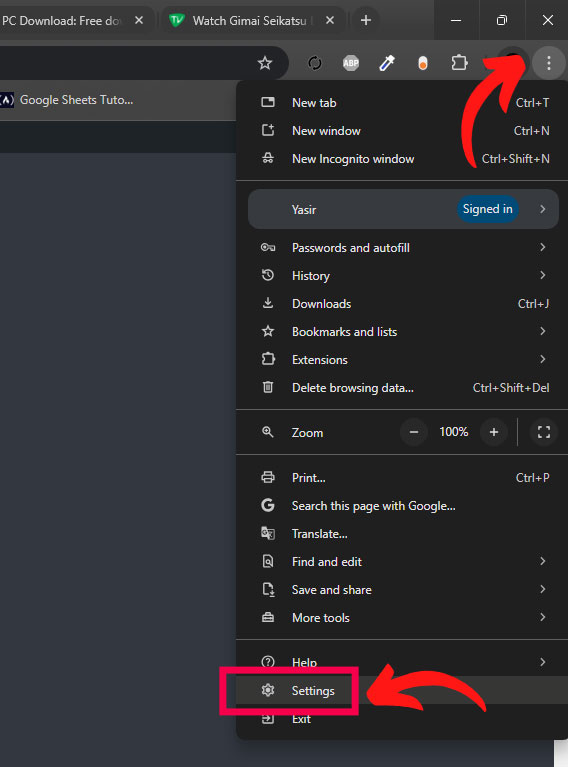
- Cari bagian Password. Akan muncul beberapa data yang telah tersimpan beserta passwordnya
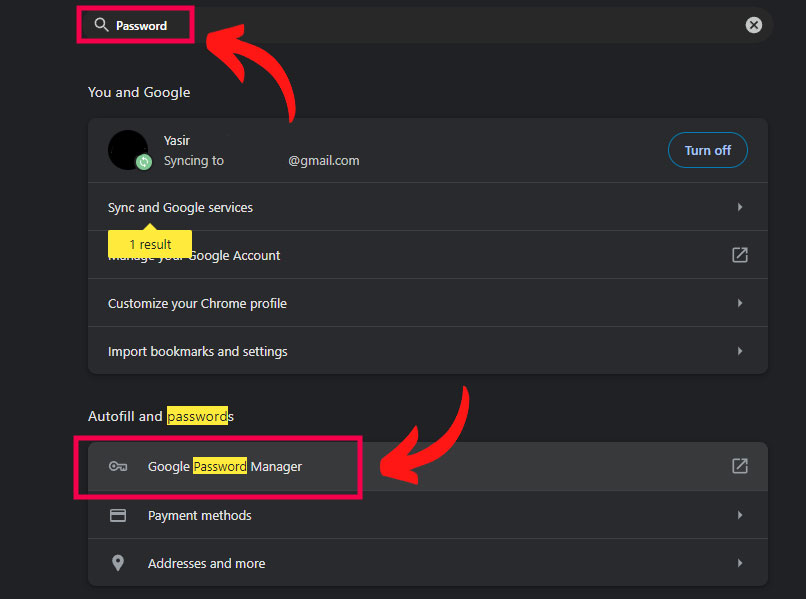
- Lanjut, klik aja nama website yang ingin di lihat passwordnya.
- Akan muncul, dialog yang membutuhkan kalian mengisi Password User Login ke Windows
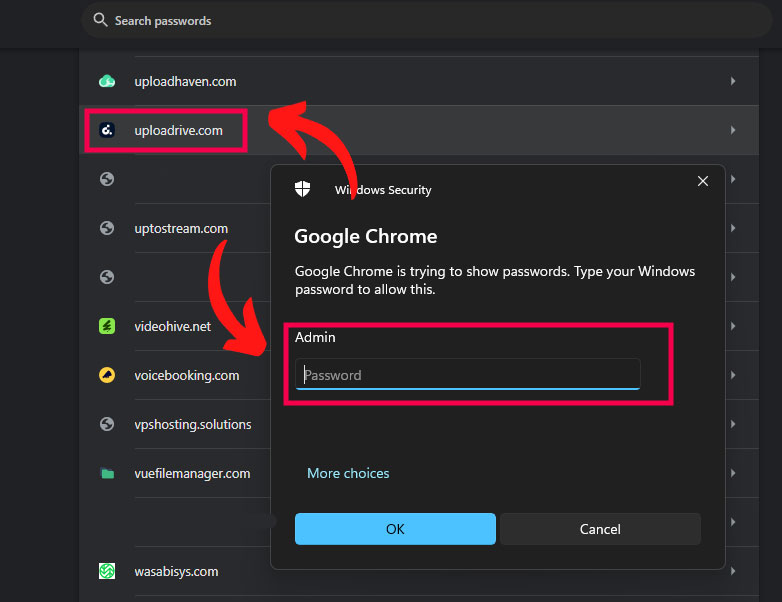
- Klik untuk mengintip password yang tersimpan, & remove untuk menghapus
- Kalian bisa lihat, Chrome telah mengekripsi password sehingga tidak bisa langsung terlihat
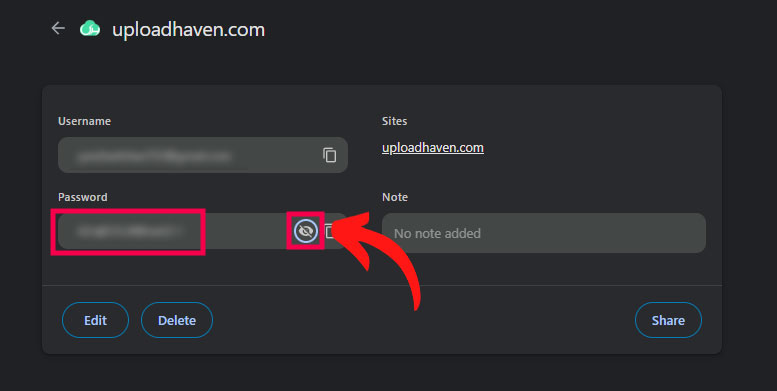
- Klik aja tombol icon Mata untuk melihat Passwordnya.
Langkah Mengatur Password Tersimpan di Firefox
- Buka Firefox, atau bisa download disini
- Klik garis tiga sebelah atas kanan (sama seperti Chrome) > kemudian Settings
- Cari menu Forms & Password dan akan muncul > Lalu klik tombol Saved Logins/Passwords
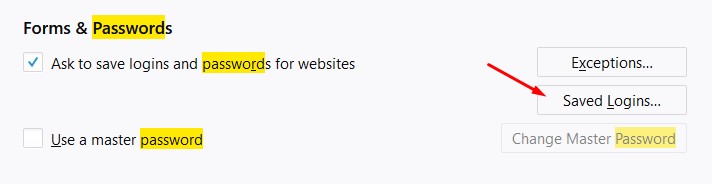
- Muncul tab baru untuk mengelola password yang tersimpan di komputer.
- Sama seperti Chrome > Show Passwords untuk melihat & Remove untuk menghapus
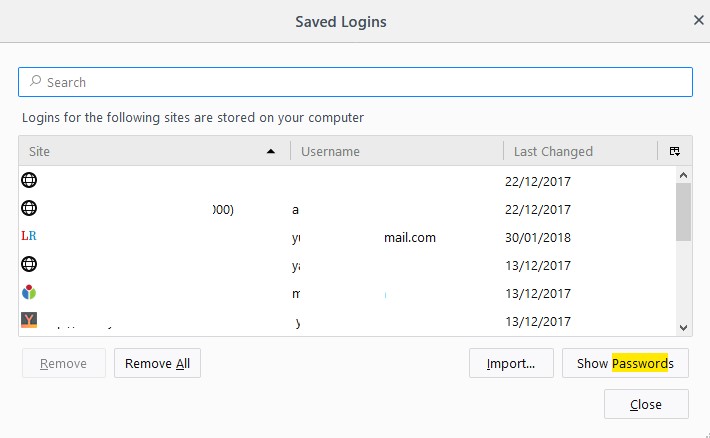
Begitulah cara melihat password yang tersimpan di browser chrome atau firefox. Kalau kalian belum tahu, saya rasa tutorial ini penting banget deh untuk dibaca. Setelah itu, kalian bisa mengatur password di browser dengan lebih mudah dan aman. Untuk saat ini, kalian gak perlu lagi khawatir kalau lupa password atau salah nyimpan password di browser.. Terima kasih sudah baca, semoga artikel ini bermanfaat!
Baca Juga :

